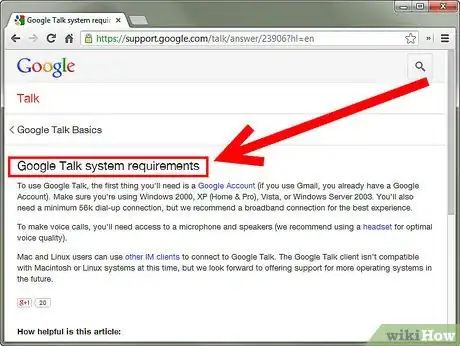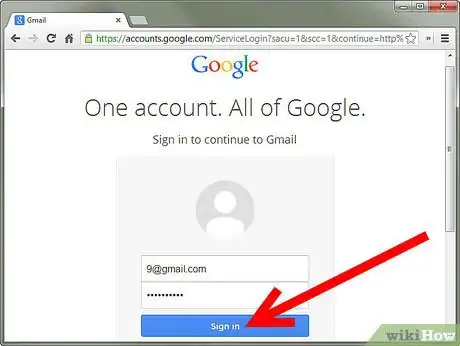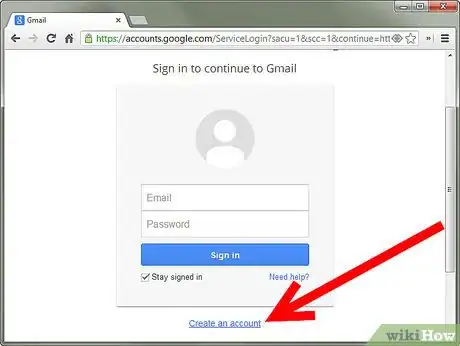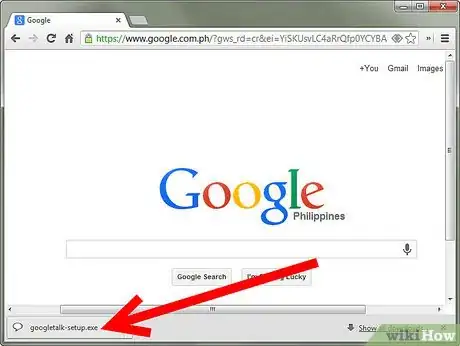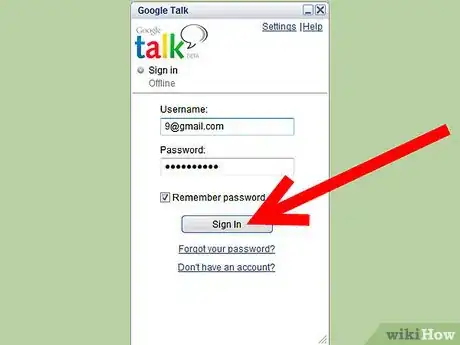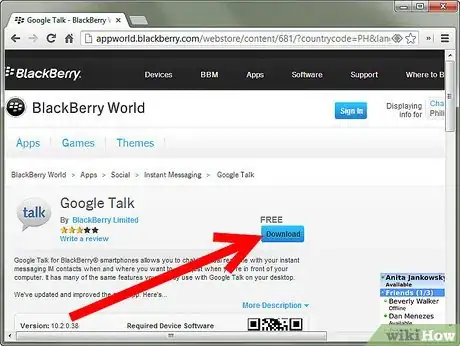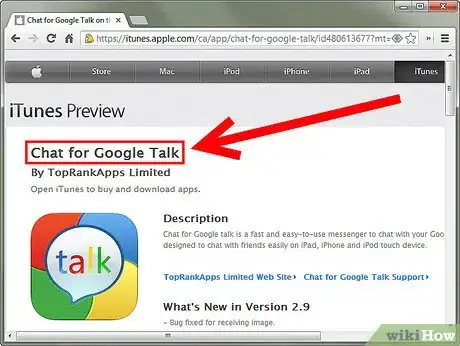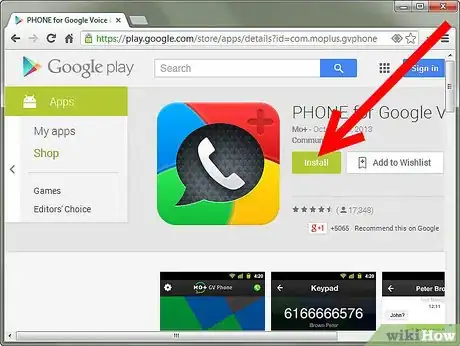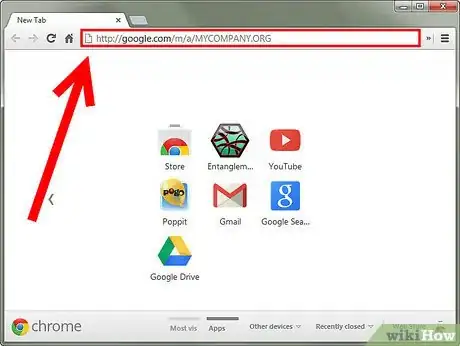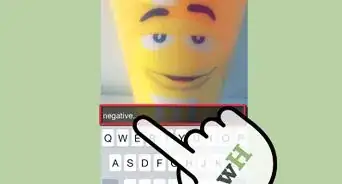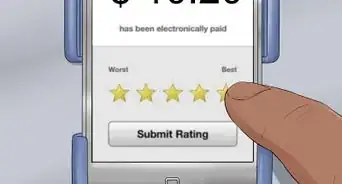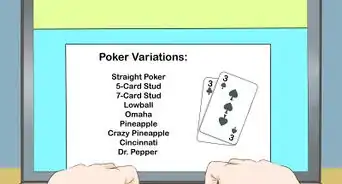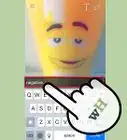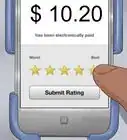wikiHow es un "wiki", lo que significa que muchos de nuestros artículos están escritos por varios autores. Para crear este artículo, autores voluntarios han trabajado para editarlo y mejorarlo con el tiempo.
En este artículo, hay 7 referencias citadas, que se pueden ver en la parte inferior de la página.
Este artículo ha sido visto 39 703 veces.
Google Talk es un servicio gratuito de Google que permite a sus usuarios realizar llamadas, enviar y recibir mensajes instantáneos y transferir archivos. Google Talk requiere que sus usuarios tengan una cuenta de Google o de Gmail para usar el cliente. Hay otras características adicionales disponibles para los usuarios con cuentas de Gmail. Continúa leyendo para que aprendas a configurar una cuenta de Google Talk y lo instales en tu computadora.
Pasos
-
1Verifica que cumplas con los requerimientos de sistema para Google Talk. Google Talk es compatible con Windows, pero no con los sistemas operativos Macintosh ni Linux.
- Los usuarios de Macintosh o Linux pueden acceder a Google Talk utilizando clientes de mensajería instantánea de terceros. Visita la página web de otros clientes de Google Talk, cuyo enlace encontrarás en la sección de referencias de este artículo, para ver una lista de clientes de mensajería instantánea externos que soportan Google Talk.
-
2Inicia sesión en tu cuenta de Google o Gmail.
- Tendrás acceso a funciones adicionales de Google Talk cuando inicies sesión con tu cuenta de Gmail en vez de tu cuenta de Google, como enviar mensajes de voz y correos electrónicos, recibir notificaciones de Gmail, volver a ver tu historial de chat de sesiones anteriores y recibir chats fuera de línea .
- Para acceder a tu cuenta de Google: entra a la página principal de Google, cuyo enlace se encuentra en la sección de Referencias de este artículo, y dale clic en el enlace que dice “Iniciar sesión” en la esquina superior derecha, para introducir tus datos de acceso.
- Para acceder a tu cuenta de Gmail: entra a la página principal de Gmail, cuyo enlace se encuentra en la sección de Referencias de este artículo, e inicia sesión usando tu dirección de correo electrónico y tu contraseña.
-
3Abre una cuenta de Google o de Gmail.
- Para abrir una cuenta de Google: entra a la página principal de Google, y dale clic en “Iniciar sesión”, ubicado en la esquina superior derecha. Da clic en el enlace que dice “Crear Cuenta” en la esquina superior derecha, e introduce tu información para la cuenta.
- Para abrir una cuenta de Gmail: entra la página principal de Gmail, haz clic en donde dice “Crear una cuenta” e introduce tu información para la cuenta.
-
4Descarga Google Talk en tu computadora.
- Visita la página principal de Google Talk, que está enlistada en la sección de Referencias de este artículo, y desplázate hacia abajo para hacer clic en el botón que dice “Descargar Google Talk”.
- Abre y ejecuta el archivo descargado para comenzar el proceso de instalación de Google Talk. Google Talk se iniciará automáticamente una vez que el proceso de instalación se haya completado.
-
5Inicia sesión en Google Talk. Google Talk cargará automáticamente y accederá de forma predeterminada cuando inicies Windows.
- Revisa tus configuraciones para acceder a Google Talk manualmente. Te pedirán tu nombre de usuario y contraseña cuando inicies sesión manualmente en vez de en forma automática.
- Haz clic en “Configuraciones” en la esquina superior de Google Talk.
- Haz clic en “General” a la izquierda cuando aparezca el menú.
- Quita la marca de verificación al lado de “Iniciar sesión automáticamente cuando inicies Windows” en el panel derecho y da clic en el botón de “Aceptar” en la parte inferior. Ahora en el futuro tendrás que abrir Google Talk haciendo clic en el botón de “Inicio” de tu computadora.
-
6Descarga Google Talk para tu dispositivo Blackberry. Visita el sitio web de Google Talk para Blackberry, cuyo enlace está enlistado en la sección de Referencias de este artículo, desde tu dispositivo Blackberry y sigue las instrucciones para completar la instalación.
-
7Accede a Google Talk desde tu iPhone o iPod Touch. Visita la página principal de Google Talk usando tu iPhone o iPod Touch o visita la página principal de Google y elige “Talk” de la pestaña de Más.
-
8Accede a Google Talk desde tu dispositivo Android. Abre la aplicación de Google Talk. Google Talk ya está preinstalado en la mayoría de los dispositivos Android y se sincroniza automáticamente con la cuenta de Google con la que iniciaste sesión en un principio.
-
9Utiliza Google Talk con tu cuenta de Google Apps.
- Visita el enlace de Google que termina con "MYCOMPANY.ORG" que está enlistado en la sección de Referencias de este artículo y reemplaza la parte de "MYCOMPANY.ORG" del URL con tu dominio.
- Presiona la pestaña de “Más” y después presiona el ícono de “Talk” para abrir Google Talk.
- Otro método para acceder a Google Talk con Google Apps es visitar el sitio web de Google Hosted Talk Gadget cuyo link se encuentra en la sección de Referencias de este artículo. Reemplaza la parte de "MYCOMPANY.ORG" del URL con tu dominio.